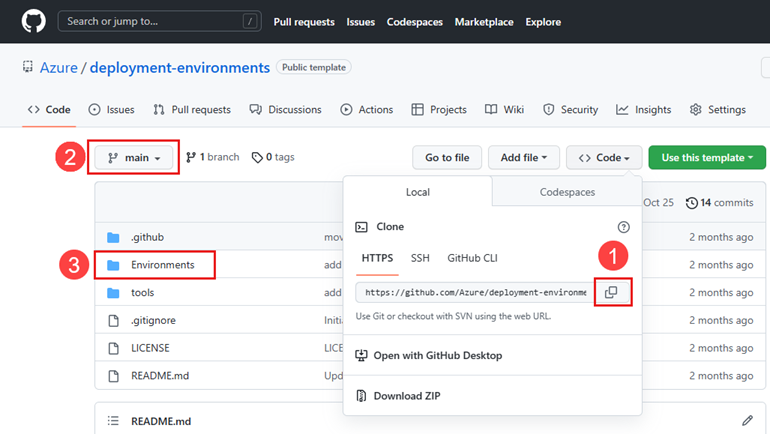Hinweis
Für den Zugriff auf diese Seite ist eine Autorisierung erforderlich. Sie können versuchen, sich anzumelden oder das Verzeichnis zu wechseln.
Für den Zugriff auf diese Seite ist eine Autorisierung erforderlich. Sie können versuchen, das Verzeichnis zu wechseln.
In dieser Schnellstartanleitung erstellen und konfigurieren Sie ein Dev Center in Azure-Bereitstellungsumgebungen.
Ein Plattformentwicklungsteam richtet in der Regel ein Dev Center ein, fügt externe Kataloge an das Dev Center an, erstellt Projekte und bietet Zugriff auf Entwicklungsteams. Entwicklungsteams können dann Umgebungen mithilfe von Umgebungsdefinitionen erstellen, eine Verbindung mit einzelnen Ressourcen herstellen und Anwendungen bereitstellen.
Voraussetzungen
| Kategorie | Anforderungen |
|---|---|
| Azure | – Ein Azure-Abonnement. – Eine rollenbasierte Azure-Zugriffssteuerungsrolle mit Berechtigungen zum Erstellen und Verwalten von Ressourcen im Abonnement, z. B. Mitwirkender oder Besitzer. -Die Azure CLI Devcenter-Erweiterung. |
| GitHub | Ein GitHub-Konto und ein persönliches Zugriffstoken mit Repositoryzugriff. |
Erstellen eines Dev Centers
So erstellen und konfigurieren Sie ein Dev Center in Azure-Bereitstellungsumgebungen:
Melden Sie sich bei der Azure CLI an:
az loginInstallieren Sie die Azure CLI Devcenter-Erweiterung .
az extension add --name devcenter --upgradeKonfigurieren Sie das Standardabonnement als Abonnement, in dem Sie das Dev Center erstellen möchten:
az account set --subscription <subscriptionName>Konfigurieren Sie den Standardstandort, an dem Dev Center erstellt werden soll. Stellen Sie sicher, dass Sie eine Region auswählen, die Azure-Bereitstellungsumgebungen unterstützt.
az configure --defaults location=eastusErstellen Sie die Ressourcengruppe, in der Sie das Dev Center erstellen möchten:
az group create -n <resourceGroupName>Konfigurieren Sie die Standardressourcengruppe als die von Ihnen erstellte Ressourcengruppe:
az config set defaults.group=<resourceGroupName>Erstellen Sie das Dev Center:
az devcenter admin devcenter create -n <devcenterName>Nach ein paar Minuten gibt die Ausgabe an, dass das Dev Center erstellt wurde:
{ "devCenterUri": "https://...", "id": "/subscriptions/.../<devcenterName>", "location": "eastus", "name": "<devcenter name>", "provisioningState": "Succeeded", "resourceGroup": "<resourceGroupName>", "systemData": { "createdAt": "...", "createdBy": "...", ... }, "type": "microsoft.devcenter/devcenters" }
Hinweis
Sie können --help verwenden, um mehr Details zu den Befehlen, akzeptierten Argumenten und Beispielen anzuzeigen. Verwenden Sie z. B az devcenter admin devcenter create --help . zum Anzeigen weiterer Details zum Erstellen eines Dev Centers.
Hinzufügen eines persönlichen Zugriffstokens zu Azure Key Vault
Sie benötigen einen Azure Key Vault, um das GitHub Personal Access Token (PAT) zu speichern, das verwendet wird, um Azure-Zugriff auf Ihr GitHub-Repository zu gewähren.
Erstellen Sie einen Schlüsseltresor:
# Use a globally unique name az keyvault create -n <keyvaultName>Hinweis
Möglicherweise wird die folgende Fehlermeldung angezeigt:
Code: VaultAlreadyExists Message: The vault name 'kv-devcenter' is already in use. Vault names are globally unique so it is possible that the name is already taken.Sie müssen einen global eindeutigen Schlüsseltresornamen verwenden.Weisen Sie sich selbst die RBAC-Rolle „Geheimnisbeauftragter für Schlüsseltresore“ für den Tresor zu:
az role assignment create --assignee <YourPrincipalId> --role "Key Vault Secrets Officer" --scope /subscriptions/<YourSubscriptionId>/resourceGroups/<YourResourceGroupName>/providers/Microsoft.KeyVault/vaults/<YourKeyVaultName>Fügen Sie gitHub PAT als geheimen Schlüssel zum Key Vault hinzu:
az keyvault secret set --vault-name <keyvaultName> --name GHPAT --value <personalAccessToken>
Anfügen einer Identität an das Dev Center
Fügen Sie nach dem Erstellen eines Dev Centers eine Identität an das Dev Center an. Sie können entweder eine systemseitig oder benutzerseitig zugewiesene verwaltete Identität verwenden. Weitere Informationen finden Sie unter Hinzufügen einer verwalteten Identität.
In diesem Schnellstart konfigurieren Sie für Ihr Dev Center eine systemseitig zugewiesene verwaltete Identität.
Anfügen einer systemseitig zugewiesenen verwalteten Identität
Fügen Sie an Ihr Dev Center eine systemseitig zugewiesene verwaltete Identität an:
az devcenter admin devcenter update -n <devcenterName> --identity-type SystemAssigned
Zuweisen des Zugriffs der systemseitig zugewiesenen verwalteten Identität auf das Schlüsseltresorgeheimnis
Stellen Sie sicher, dass die Identität Zugriff auf das Schlüsseltresorgeheimnis hat, das das GitHub-PAT für den Zugriff auf Ihr Repository enthält. Schlüsseltresore unterstützen zwei Zugriffsmethoden: Azure rollenbasierte Zugriffssteuerung (RBAC) und Tresorzugriffsrichtlinien. In dieser Schnellstartanleitung verwenden Sie RBAC:
az role assignment create --role "Key Vault Secrets Officer" --assignee <devCenterManagedIdentityObjectID> --scope /subscriptions/<subscriptionID>/resourcegroups/<resourceGroupName>/providers/Microsoft.KeyVault/vaults/<keyVaultName>
Hinzufügen eines Katalogs zum Dev Center
Azure-Bereitstellungsumgebungen unterstützen das Anfügen von Azure DevOps-Repositorys und GitHub-Repositorys. Sie können eine Reihe kuratierter IaC-Vorlagen (Infrastructure-as-Code) in einem Repository speichern. Das Anfügen des Repositorys an ein Dev Center als Katalog gewährt Ihren Entwicklungsteams Zugriff auf die Vorlagen und ermöglicht es ihnen, schnell konsistente Umgebungen zu erstellen.
In dieser Schnellstartanleitung fügen Sie ein GitHub-Repository an, das Beispiele enthält, die vom Azure Deployment Environments-Team erstellt und verwaltet werden.
Um Ihrem Dev Center einen Katalog hinzuzufügen, müssen Sie zuerst einige Informationen sammeln.
Sammeln von GitHub-Repositoryinformationen
Um einen Katalog hinzuzufügen, müssen Sie die GitHub-Repository-URL, die Verzweigung und den Ordner angeben, der Ihre Umgebungsdefinitionen enthält. Sie können diese Informationen sammeln, bevor Sie mit dem Hinzufügen des Katalogs zum Dev Center beginnen.
Sie können diesen Beispielkatalog als Repository verwenden. Erstellen Sie einen Fork des Repositorys für die folgenden Schritte.
Tipp
Wenn Sie ein Azure DevOps-Repository anfügen, führen Sie die folgenden Schritte aus: Abrufen der Klon-URL eines Azure DevOps-Repositorys.
Navigieren Sie zu Ihrem Repository, wählen Sie "Code" aus<>, und kopieren Sie dann die Klon-URL.
Notieren Sie sich die Filiale, in der Sie arbeiten.
Notieren Sie sich den Ordner, der Ihre Umgebungsdefinitionen enthält.
Hinzufügen eines Katalogs zu Ihrem Dev Center
Rufen Sie den Geheimnisbezeichner ab:
$SECRETID = az keyvault secret show --vault-name <keyvaultName> --name GHPAT --query id -o tsv Write-Output $SECRETIDKatalog hinzufügen:
# Sample catalog example $REPO_URL = "<clone URL that you copied earlier>" az devcenter admin catalog create --git-hub path="/Environments" branch="main" secret-identifier=$SECRETID uri=$REPO_URL -n <catalogName> -d <devcenterName>Vergewissern Sie sich, dass der Katalog erfolgreich hinzugefügt und synchronisiert wurde:
az devcenter admin catalog list -d <devcenterName> -o table
Erstellen eines Umgebungstyps
Mit Umgebungstypen können Sie die verschiedenen Typen von Umgebungen definieren, die Ihre Entwicklungsteams bereitstellen können. Sie können auf jeden Umgebungstyp unterschiedliche Einstellungen anwenden.
Erstellen eines Umgebungstyps:
az devcenter admin environment-type create -d <devcenterName> -n <environmentTypeName>Vergewissern Sie sich, dass der Umgebungstyp erstellt wurde:
az devcenter admin environment-type list -d <devcenterName> -o table
Nächster Schritt
In diesem Schnellstart haben Sie ein Dev Center erstellt und mit einer Identität, einem Katalog und Umgebungstyp konfiguriert. Informationen zum Erstellen und Konfigurieren eines Projekts finden Sie in der nächsten Schnellstartanleitung: